 Il existe très peu de programmes qui ont vraiment la capacité de faire passer votre photographie au niveau supérieur. onOne Perfect Photo Suite est un véritable changeur de jeu en matière de photographie numérique, et cette revue, espérons-le, vous ouvrira les yeux sur un monde de possibilités pour vos images.
Il existe très peu de programmes qui ont vraiment la capacité de faire passer votre photographie au niveau supérieur. onOne Perfect Photo Suite est un véritable changeur de jeu en matière de photographie numérique, et cette revue, espérons-le, vous ouvrira les yeux sur un monde de possibilités pour vos images.
Perfect Photo Suite est composé de plusieurs programmes différents :FocalPoint, Mask Pro, Perfect Resize, PhotoFrame, PhotoTools et PhotoTune. Chaque programme possède des fonctionnalités distinctes et uniques qui vous aideront dans différentes situations, et chaque programme est incroyablement utile pour le flux de travail de tout photographe. Dans cette revue, je passerai en revue chaque produit de la Perfect Photo Suite un par un, et je donnerai des exemples en cours de route pour montrer les résultats réels de mes propres images. Je publierai également de courtes vidéos pour faire la démonstration de chaque programme afin que vous puissiez voir le flux de travail de chaque offre de cette suite. Cet article n'est pas un tutoriel, juste une critique. Il est destiné à vous donner une idée de ce que cette collection peut faire entre les mains de n'importe quel photographe.
Point focal
FocalPoint est un programme conçu pour créer des changements de profondeur de champ réalistes sur vos images, après la prise de vue. Ce programme peut imiter les effets d'un objectif à ouverture rapide, d'un objectif bébé ou même d'un objectif à bascule. Il peut être utilisé pour attirer sélectivement l'œil du spectateur dans une certaine partie de l'image, tout en masquant ou en masquant les parties gênantes de l'arrière-plan ou du premier plan. Ce programme peut également créer ou supprimer des vignettes autour de l'image finale et dispose d'une fonction de grain de film pour démarrer.
FocalPoint est incroyablement facile à utiliser et crée des résultats très professionnels. Le "Focus Bug" unique d'onOne rend le réglage du résultat de l'image incroyablement rapide et efficace. C'est l'un de ces programmes qui n'ont même pas vraiment besoin d'instructions, il est très intuitif et facile à utiliser dès le début.
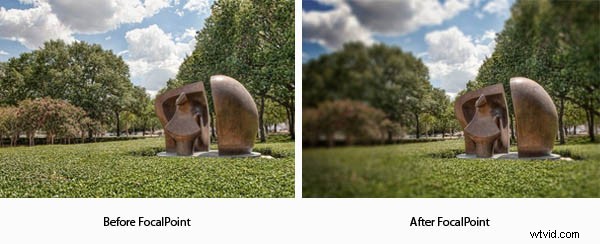
Alors, l'image "Après" est-elle meilleure que l'avant ? Eh bien, c'est à vous de décider ! Est-ce différent ? Absolument! Bien sûr, je pourrais obtenir des effets similaires dans Photoshop avec des calques de flou gaussien et des vignettes brossées, mais cela prend beaucoup plus de temps que cela. Comme je l'ai déjà dit, l'utilisation de FocalPoint est incroyablement rapide et efficace, et c'est la principale raison derrière l'achat de plugins comme celui-ci. Voici une rapide vidéo de démonstration du fonctionnement de FocalPoint…
Masque Pro
Mask Pro est un peu différent en termes de facilité d'utilisation; Je recommanderais certainement de regarder les petites vidéos de didacticiel pratiques fournies par onOne avec chaque programme. Si vous connaissez Photoshop, j'espère que vous êtes très familier avec le masquage. Sinon, le masquage est un processus dans Photoshop qui peut être utilisé pour supprimer les parties indésirables ou révéler les parties souhaitées d'une image à l'aide de calques. Mask Pro est un programme qui est principalement utilisé pour supprimer des objets comme des personnes des arrière-plans afin que vous puissiez remplacer l'arrière-plan par autre chose (par exemple, supprimer une personne d'un fond blanc et remplacer l'arrière-plan par un graphique). Le masquage dans Photoshop peut parfois être efficace, mais il y a aussi des moments où cela peut devenir un peu compliqué. La fonction "gamme de couleurs" de Photoshop peut échantillonner certaines couleurs et les supprimer de l'image, mais les modifications sont globales sur l'ensemble de l'image et il peut parfois être un peu difficile de revenir en arrière et de corriger les problèmes qu'elle provoque.
Mask Pro utilise une fonction unique dans laquelle vous échantillonnez la couleur le long du bord de votre sujet et choisissez de conserver ou de supprimer cette couleur spécifique. Une fois que vous avez sélectionné toutes vos couleurs, vous saisissez un pinceau "magique" et peignez simplement sur le bord du sujet, en créant un arrière-plan transparent là où il devrait être et en conservant le sujet en cours de route.
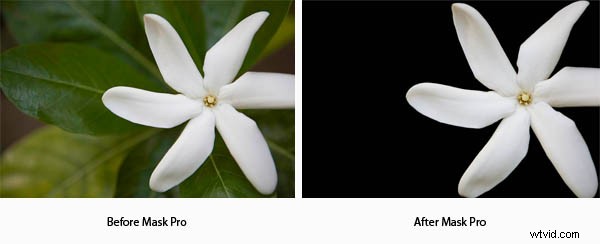
Mask Pro a fait un travail incroyable en supprimant cette fleur de l'image. Les lignes et les bords sont propres et lisses, et l'ensemble du processus était simple et plutôt amusant ! Il est important de noter qu'il s'agissait d'un objet assez simple à supprimer. Il y aura certainement des sujets plus difficiles à enlever des autres, comme une personne aux cheveux bruns sur un fond de couleur brune. Toutes les images ne sont pas de bons candidats pour des logiciels comme celui-ci. Voici une vidéo rapide du processus que j'ai suivi pour supprimer la fleur de l'arrière-plan.
Redimensionnement parfait
OnOne avait un programme incroyable appelé Genuine Fractals. Ils ont maintenant pris les algorithmes de ce programme et les ont ajoutés à Perfect Resize 7 ! À quel point cela est cool!? Perfect Resize est un programme absolument phénoménal qui va réellement prendre une image et l'agrandir, tout en préservant les détails du fichier original. Si votre image est 15×10 et que votre client veut un 30×20, vous pouvez simplement brancher les nouvelles dimensions dans Perfect Resize et le programme augmentera la taille de votre image pour correspondre aux nouvelles dimensions.
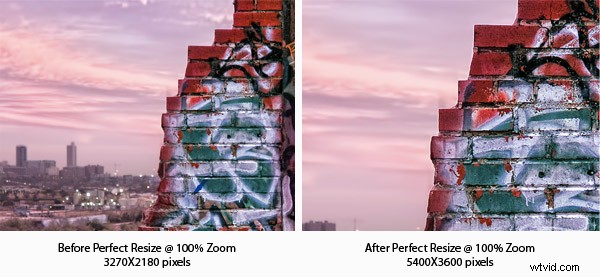
Comme vous pouvez le voir, j'ai rendu cette image beaucoup plus grande en utilisant Perfect Resize. L'image d'origine mesurait environ 11 × 7 pouces et Perfect Resize a augmenté la taille à 18 × 12 pouces. Ce logiciel est indispensable pour quiconque souhaite réaliser des impressions plus grandes que ce que vous feriez normalement. Le fichier d'origine ici était plus petit que ce que mon appareil photo produit normalement car j'ai recadré une bonne partie du fichier d'origine pour créer la composition. J'ai utilisé Perfect Resize pour ramener mon image à sa taille normale. Voici une démonstration rapide du fonctionnement de ce programme…
PhotoFrame
PhotoFrame est l'un de ces programmes qui est trompeusement génial. À première vue, j'ai toujours pensé que PhotoFrame était juste bon pour ajouter une bordure pré-faite autour d'une image pour la rendre belle. Cependant, après une inspection plus approfondie, j'ai découvert que PhotoFrame est un autre outil incroyablement puissant de la Perfect Photo Suite qui a définitivement mérité sa place dans la gamme. Vous pouvez utiliser PhotoFrame pour créer des albums entiers pour les clients, pour tout, des mariages aux personnes âgées. Tout cela en plus de la bibliothèque apparemment infinie de bordures, de textures et de cadres.
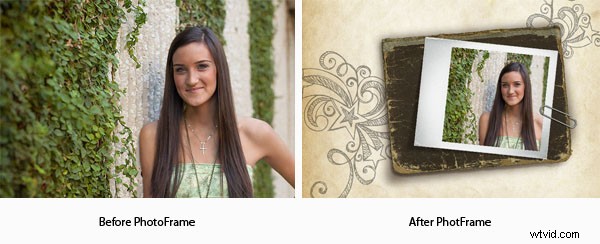 Il n'y a vraiment aucun moyen de résumer les possibilités de PhotoFrame dans une courte revue comme celle-ci. La quantité de textures, de bordures, de cadres et de mises en page dans PhotoFrame est pour le moins écrasante. Vous pouvez littéralement passer des heures à vous familiariser avec toutes les possibilités. Pour l'exemple d'image, j'ai choisi une mise en page sur le thème senior parce que mon sujet était… eh bien… un senior. Voici une vidéo rapide pour montrer le programme en action…
Il n'y a vraiment aucun moyen de résumer les possibilités de PhotoFrame dans une courte revue comme celle-ci. La quantité de textures, de bordures, de cadres et de mises en page dans PhotoFrame est pour le moins écrasante. Vous pouvez littéralement passer des heures à vous familiariser avec toutes les possibilités. Pour l'exemple d'image, j'ai choisi une mise en page sur le thème senior parce que mon sujet était… eh bien… un senior. Voici une vidéo rapide pour montrer le programme en action…
PhotoTools
Aperture et Lightroom sont des outils incroyablement puissants pour tout photographe. Désormais, avec la sortie d'Aperture 3, les deux programmes offrent la possibilité d'ajouter des filtres à vos images. Ces ajustements prédéfinis peuvent aller de simples conversions en noir et blanc, à des sensations lomo et antiques, en passant par des effets sursaturés super modernes. Le seul problème avec ces filtres est que vous ne pouvez pas les combiner entre eux ou masquer certaines parties.
Eh bien, ce n'est pas le cas avec PhotoTools. PhotoTools est une immense bibliothèque de filtres photographiques et de préréglages qui donnent à vos images la touche supplémentaire dont elles ont besoin pour se démarquer. La chose révolutionnaire à propos de PhotoTools est que vous pouvez empiler ces filtres les uns sur les autres, puis ajuster l'opacité de chaque filtre à votre goût avant de l'appliquer et de l'exporter vers votre image réelle. En plus de cela, la plupart de ces effets ont été créés par les meilleurs photographes de l'industrie, et ils sont disponibles pour toute personne disposant du programme ! Dans cette nouvelle version, il y a aussi un nouvel outil de suppression des imperfections pour les photographes portraitistes, de nouveaux effets spécialement conçus pour la photographie HDR et des dizaines de nouvelles textures et effets.
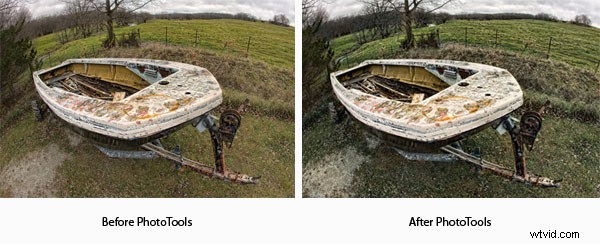
Dans cet exemple, j'ai utilisé une image HDR pour montrer les puissants nouveaux préréglages HDR inclus dans PhotoTools 2.6. Ces préréglages sont très amusants à utiliser, et les mélanger à votre manière est encore plus amusant. Voici une vidéo rapide pour montrer mon flux de travail pour produire cette image…
PhotoTune
Le dernier de la gamme Perfect Photo Suite est PhotoTune, un puissant programme de correction des couleurs pour tous les photographes, du paysage au portrait. PhotoTune dispose d'une puissante fonction d'amélioration de la plage dynamique pour rendre les images plus proches de la façon dont l'œil humain voit les choses (un peu comme le HDR), il dispose d'une incroyable fonction de réglage de la peau pour colorer les tons de peau corrects et les rendre sains et pleins de vie, et il a même une option de procédure pas à pas de style assistant utile pour aider ceux qui ne sont pas encore à l'aise avec le mode "Pro" de PhotoTune. PhotoTune brille également par sa capacité à supprimer les dominantes de couleur des images qui passent parfois inaperçues. Bien que ce programme soit incroyablement puissant, je ne peux pas dire que je l'utiliserai très souvent. Si je travaille dans Aperture, j'aime travailler rapidement et efficacement. Aperture fait un excellent travail de correction des couleurs par lui-même, et il n'y a que de rares cas où j'ai besoin de l'aide supplémentaire d'un programme extérieur. Cependant, il y a de nombreuses fois où je reçois une photo là où je pense que je la veux, pour décider plus tard que quelque chose ne va pas. Dans ces moments-là, je vais certainement contacter PhotoTune pour voir si je peux résoudre le problème.
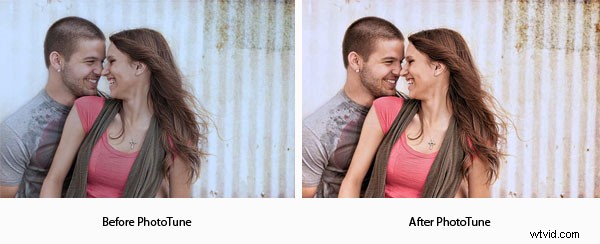 Dans l'exemple ci-dessus, mon image originale manquait de chaleur et de vie dans les tons chair et la couleur. PhotoTune a fait un travail incroyable pour corriger ce problème. Rejoignez-moi dans cette dernière vidéo de démonstration alors que je passe en revue chaque étape d'un flux de travail PhotoTune typique pour ce type d'image…
Dans l'exemple ci-dessus, mon image originale manquait de chaleur et de vie dans les tons chair et la couleur. PhotoTune a fait un travail incroyable pour corriger ce problème. Rejoignez-moi dans cette dernière vidéo de démonstration alors que je passe en revue chaque étape d'un flux de travail PhotoTune typique pour ce type d'image…
Conclusion
Perfect Photo Suite d'OnOne est une incroyable collection d'outils puissants pour les photographes. Certains des programmes que vous utiliserez tout le temps, tandis que d'autres seront toujours là en cas de besoin. La Perfect Photo Suite est sûre de démarquer votre travail de la foule et de donner à vos images l'effet wow que nous recherchons tous. La grande chose à propos de onOne est que lorsque vous achetez un logiciel chez eux, vous obtenez un accès complet à leur université onOne; une collection en ligne de vidéos de formation par des professionnels de l'industrie. Ils organisent également des webinaires en ligne réguliers où des photographes professionnels vous guident à travers des flux de travail typiques à l'aide du logiciel onOne et vous inspirent pour différents styles et techniques dans le monde de la photographie.
Essayez-le par vous-même et obtenez une remise de 100 $
N'hésitez pas à tester onOne Perfect Photo Suite grâce à un essai gratuit de 30 jours de la gamme complète de programmes. Lorsque vous êtes prêt à effectuer votre achat (mais pour les deux prochaines semaines uniquement), assurez-vous d'utiliser le code de coupon "DPSPS" pour un rabais DPS exclusif de 100 $ sur la suite. Notez simplement que la période d'essai est de 30 jours, mais que la remise ne dure que deux semaines à partir d'aujourd'hui et se termine le 21 février 2011.
Assurez-vous de me suivre sur Twitter (@jamesdbrandon) si vous ne le faites pas déjà. Je suis toujours disponible pour répondre aux questions que vous pourriez avoir concernant les messages que vous lisez ici !
Enfin, nous voulons voir vos résultats de Perfect Photo Suite ! Laissez-nous quelques commentaires ci-dessous montrant certains de vos meilleurs travaux que vous avez créés grâce à ce logiciel génial ! Bravo et bon tournage !
